如果大家想要将自己的Win10系统升级到最新的Windo
作者:二师兄的小弟八 时间:2021-07-29 23:41:41
如果大家想要将自己的Win10系统升级到最新的Windows 11的话,那么就需要开启自己电脑上的TPM2.0,但是很多小伙伴却不知道具体的打开方法,那么 Win10怎么开启tpm2.0 呢?接下来小编就为大家带来解答,一起来看看吧。
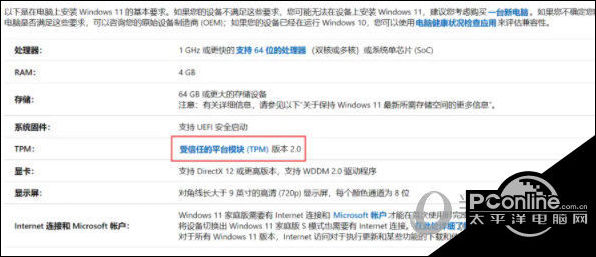
微星主板 Intel平台
重启电脑 → 启动时反复敲击键盘上Del键以进入BIOS → 点击“Advanced(高级模式)”或按F7 → 进入“Security(安全)” → 进入“Trusted Computing(可信赖计算)” → 把“Security Device Support(安全设备支持)”设置为“Enabled(启用)” → 按下F10键保存退出即可
微星主板AMD平台
重启电脑 → 启动时反复敲击键盘上Del键以进入BIOS →点击“Advanced(高级模式)”或按F7 → 进入“Settings(设置)” →进入“Security(安全)” → 进入“Trusted Computing(可信赖计算)”→ 把“Security Device Support(安全设备支持)”设置为“Enabled(启用)” → 按下F10键保存退出即可
华硕主板Intel平台
重启电脑 → 启动时反复敲击键盘上Del键以进入BIOS → 点击“Advanced Mode(高级模式)”或按F7 → 找到“Advanced(高级)”选项卡 → 进入“PCH-FW Configuration(芯片组-固件 设置)” → 把“TPM device selection(TPM设备选择)”设置为“EnableFirmware TPM(启用固件TPM)”→ 点击“OK” → 按下F10键保存退出即可
华硕主板AMD平台
重启电脑 → 启动时反复敲击键盘上Del键以进入BIOS → 点击“Advanced Mode(高级模式)”或按F7 → 找到“Advanced(高级)”选项卡 → 进入“AMD fTPM configuration(AMD fTPM 配置)” → 把“Selects TPM device(选择TPM设备)”设置为“EnableFirmware TPM(启用固件TPM)”→ 点击“OK” → 按下F10键保存退出即可
技嘉主板Intel平台
重启电脑 → 启动时反复敲击键盘上Del键以进入BIOS → 找到“Settings(设置)”选项卡 → 进入“Miscellaneous(杂项)” → 把“Intel Platform Trust Technology (PTT)(英特尔平台信任技术)”设置为“Enabled(启用)”→ 按下F10键保存退出即可
技嘉主板AMD平台
重启电脑 → 启动时反复敲击键盘上Del键以进入BIOS → 找到“Settings(设置)”选项卡 → 进入“Miscellaneous(杂项)” → 把“AMD fTPM switch(AMD fTPM开关)”设置为“Enabled(启用)”→ 按下F10键保存退出即可
华擎主板Intel平台
重启电脑 → 启动时反复敲击键盘上Del键以进入BIOS → 点击“Advanced Mode(高级模式)”或按F6 →找到“Security(安全)”选项卡→ 把“Intel Platform Trust Technology (PTT)(英特尔平台信任技术)”设置为“Enabled(启用)”→ 按下F10键保存退出即可
华擎主板AMD平台
重启电脑 → 启动时反复敲击键盘上Del键以进入BIOS →找到“Advanced(高级)”选项卡→进入“CPU Configuration(CPU配置)”→ 把“AMD fTPM switch(AMD fTPM开关)”设置为“Enabled(启用)”→ 按下F10键保存退出即可
映泰主板AMD平台
重启电脑 → 启动时反复敲击键盘上Del键以进入BIOS →点击“Advanced(高级模式)”或按F7 → 找到“Advanced(高级)”选项卡→进入“Trusted Computing(可信赖计算)”→ 把“Security Device Support(安全设备支持)”设置为“Enabled(启用)”→ 按下F10键保存退出即可
以上就是关于Windows 10系统开启TPM2.0的方法介绍了,希望这篇教程对想要将自己的电脑系统升级到Win11的小伙伴会有所帮助。
以上软件教程是由二师兄下载网 www.esxxz.com 收集和整理,欢迎大家收藏和分享! steam怎么手机端
steam怎么手机端
 皮皮鲁影视怎么看
皮皮鲁影视怎么看
 菜怎么做
菜怎么做
 转生成蜘蛛又怎么样樱花动漫
转生成蜘蛛又怎么样樱花动漫
 这个世界怎么了表情包
这个世界怎么了表情包
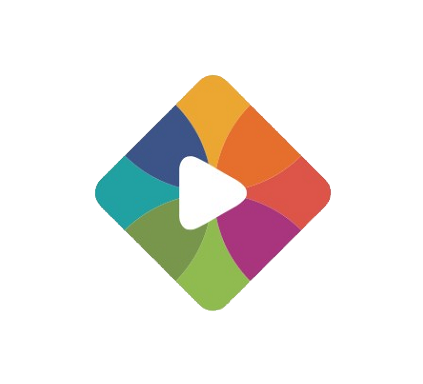 开启短视频手机版
开启短视频手机版
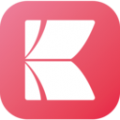 开启读书
开启读书
 开启好心情贴纸
开启好心情贴纸
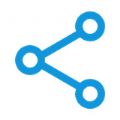 打开文件分享
打开文件分享
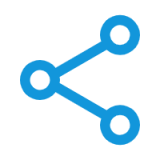 打开文件分享
打开文件分享
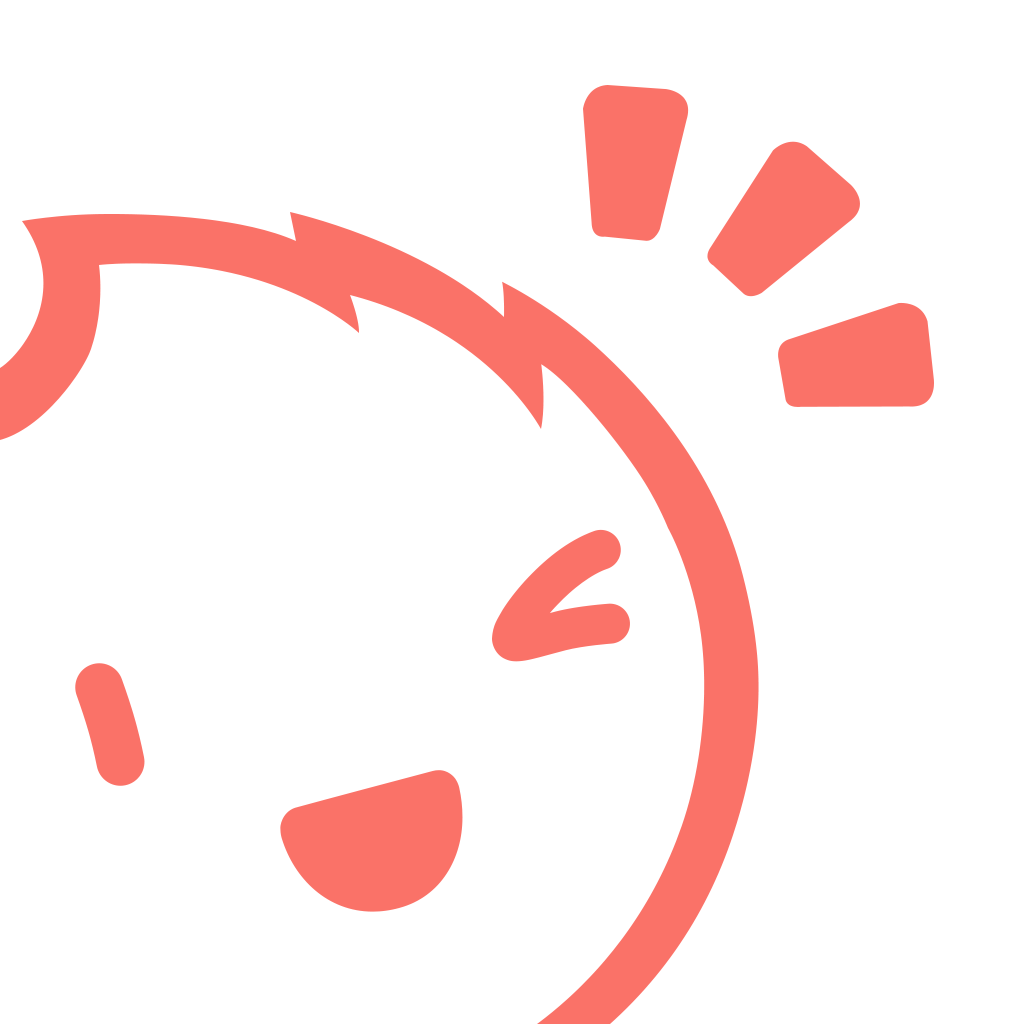 bigfun-打开游戏新世界
bigfun-打开游戏新世界
 玩机鸭712打开
玩机鸭712打开
 虾漫官网app打开二次元xin
虾漫官网app打开二次元xin
 榴莲视频 版下载方法
榴莲视频 版下载方法
 石榴视频版方法
石榴视频版方法
 youtube方法
youtube方法
 Youtube方法华为
Youtube方法华为
 四川电视台经济频道《如何培养孩子的学习习惯与方法》观后感
四川电视台经济频道《如何培养孩子的学习习惯与方法》观后感
 加密宝安卓版介绍
手机加密宝app是款可以让你的手机更加的安全的软件,让手机增加一层防护密码锁,保护好自己的隐私,也是可以添加各种
加密宝安卓版介绍
手机加密宝app是款可以让你的手机更加的安全的软件,让手机增加一层防护密码锁,保护好自己的隐私,也是可以添加各种
 弹幕应援安卓版介绍
手机弹幕应援可以将你的手机屏幕秒变led应援墙,可以自定义屏幕上的任何内容,还可以加入各种炫酷的特效,适合在比
弹幕应援安卓版介绍
手机弹幕应援可以将你的手机屏幕秒变led应援墙,可以自定义屏幕上的任何内容,还可以加入各种炫酷的特效,适合在比
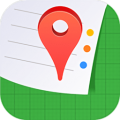 定位器安卓版介绍
提供有效的位置定位(GPS、基站、WIFI三种模式)包括卫星地图和移动轨迹记录,它能够实时的定位他们的位置信息,
定位器安卓版介绍
提供有效的位置定位(GPS、基站、WIFI三种模式)包括卫星地图和移动轨迹记录,它能够实时的定位他们的位置信息,
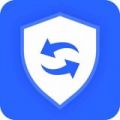 照片恢复宝安卓版介绍
手机照片恢复宝App是一款非常实用的数据照片恢复软件,手机照片恢复宝主要提供了清晰度恢复、老旧上色、失真还原
照片恢复宝安卓版介绍
手机照片恢复宝App是一款非常实用的数据照片恢复软件,手机照片恢复宝主要提供了清晰度恢复、老旧上色、失真还原
 管家通安卓版介绍
手机管家通是一款由于上海数飞科技有限公司开发的一款手机管理软件,手机管家通APP中能帮助你及时的清理手机内存,还
管家通安卓版介绍
手机管家通是一款由于上海数飞科技有限公司开发的一款手机管理软件,手机管家通APP中能帮助你及时的清理手机内存,还










